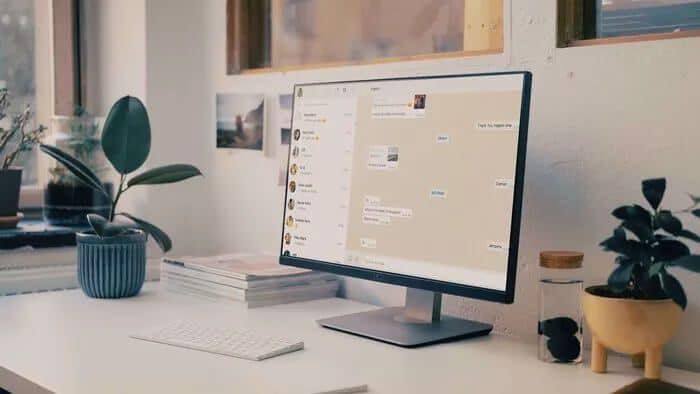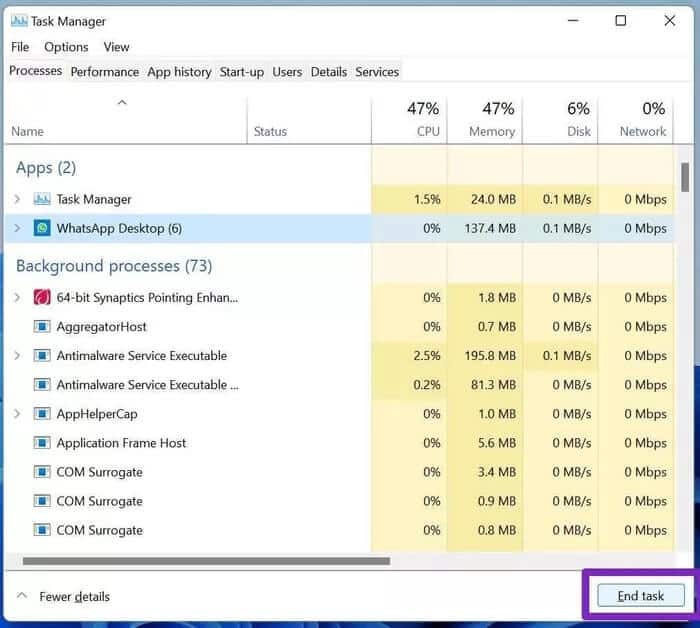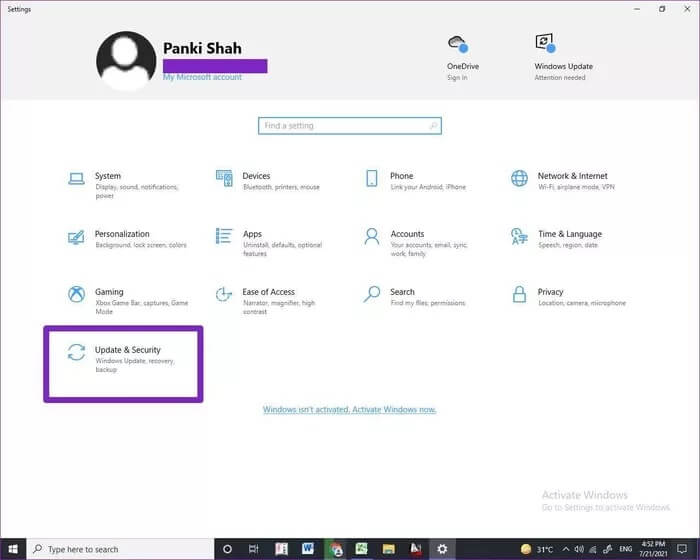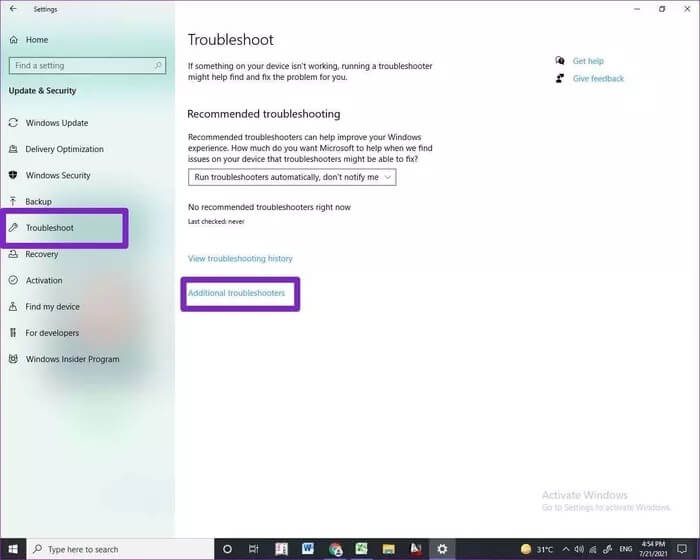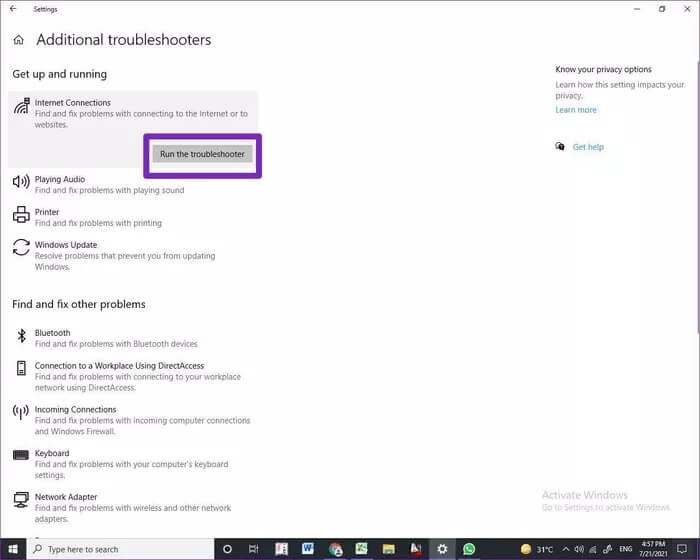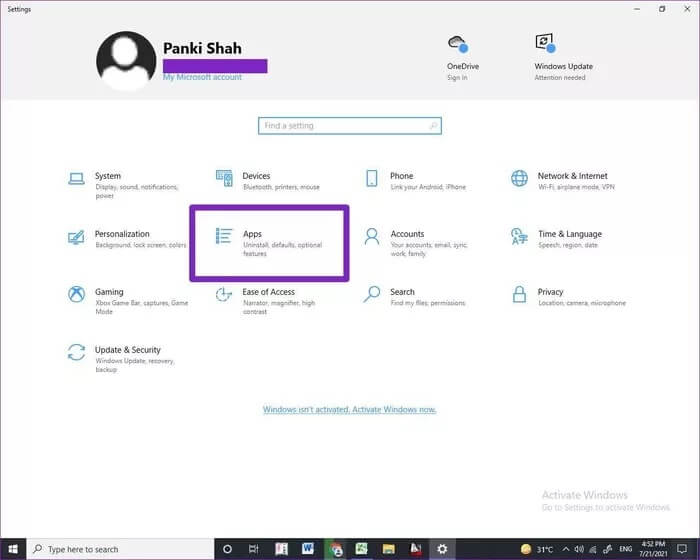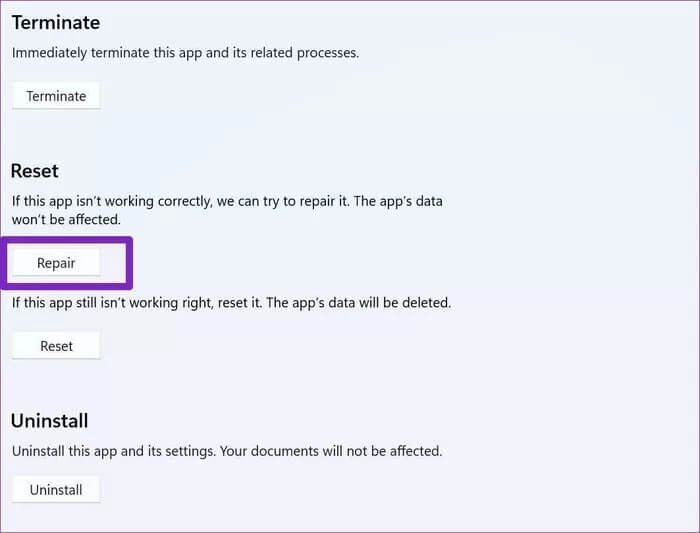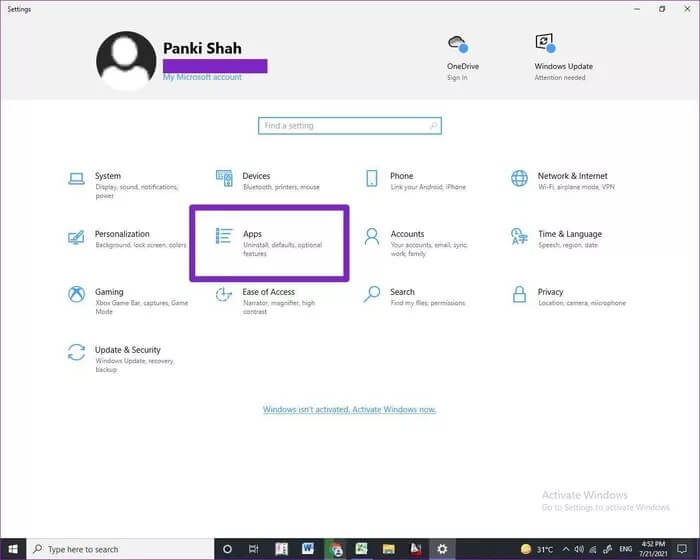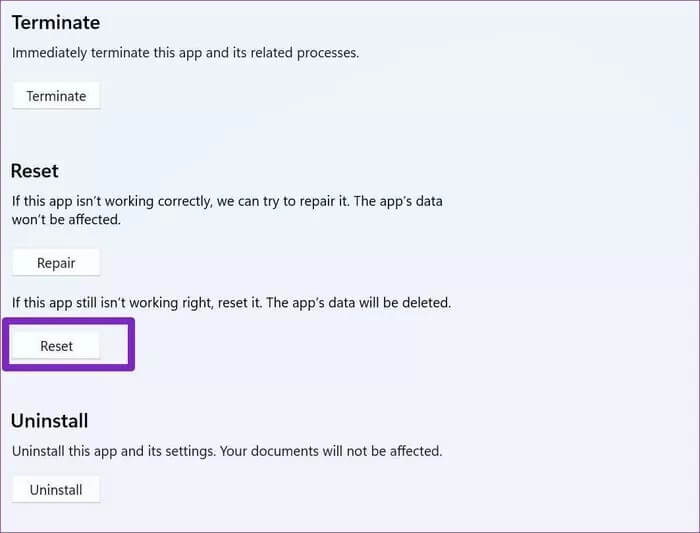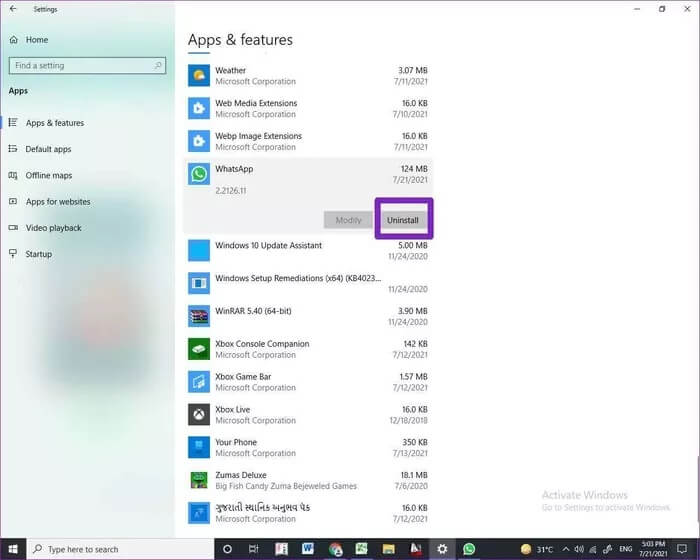أفضل 7 طرق لإصلاح عدم القدرة على فتح WhatsApp على جهاز الكمبيوتر
لم يكن الانتقال من استعمال WhatsApp من تطبيق على الهاتف المحمول إلى برنامج في جهاز الكمبيوتر بدون أي عقبات أو مشاكل. على عكس الخدمات المنافسة مثل iMessage أو Telegram أو Signal ، يعتمد WhatsApp على هاتف نشط متصل بالإنترنت ليعمل بشكل سليم. إلى جانب ذلك ، يتوجه الكثير من مستخدمي برنامج WhatsApp الرسمي لنظامي التشغيل Windows و Mac إلى الرغبة في عدم استخدامه مجددا بسبب أدائه البطيء وإغلاقه العشوائي. ففي بعض الأحيان ، لا يفتح WhatsApp حتى على جهاز الكمبيوتر ، مما يجبر المستخدمين على اختيار إصدار الويب لبدء الاتصال.
إذا كنت ممن صادف هذه المشاكل، يمكنك تجربة خطوات استكشاف الأخطاء وإصلاحها أدناه واستخدام WhatsApp بشكل عادي و دون أي مشاكل على جهاز الكمبيوتر.
1. إغلاق WHATSAPP بالكامل
قد تتداخل خدمات WhatsApp التي تعمل في الخلفية على جهاز الكمبيوتر الخاص بك عندما تحاول فتح WhatsApp من البداية. لتجنب ذلك ، تحتاج إلى إغلاق WhatsApp باستخدام الأداة المساعدة Task Manager على جهاز الكمبيوتر تمامًا. وإليك كيفية القيام بذلك.
الخطوة 1: اضغط على مفتاح Windows واكتب Task Manager.
الخطوة 2: اضغط على مفتاح enter وافتح Task Manager.
خطوة 3: ابحث عن أي خدمات متعلقة بـ WhatsApp تعمل في الخلفية. حددها واضغط على زر إنهاء المهمة End Task في الأسفل.
حاول فتح WhatsApp مرة أخرى على جهاز الكمبيوتر الخاص بك.
2. استخدام نفس شبكة WI-FI للهاتف المتصل و تطبيق WHATSAPP المكتبي
هذا شرط مزعج يحاول WhatsApp إصلاحه باستخدام ميزة الأجهزة المتعددة الحديثة في الإصدار التجريبي.
في الوقت الحالي ، تحتاج إلى استخدام نفس شبكة Wi-Fi للاتصال من هاتفك و تطبيق WhatsApp لسطح المكتب للعمل بشكل لا تشوبه شائبة.
3. استخدام أداة تحرّي الخلل وإصلاحه عبر الإنترنت
إذا كنت تواجه مشكلة في الاتصال بالإنترنت على جهاز الكمبيوتر الخاص بك ، فستلاحظ مؤشر التحميل فقط عند محاولة استخدام تطبيق WhatsApp لسطح المكتب.
يحتوي Windows على مستكشف أخطاء إنترنت مدمج قادر على إصلاح المشكلات المتعلقة بالشبكة على جهاز الكمبيوتر الخاص بك. وإليك كيفية استخدامه.
الخطوة 1: افتح تطبيق الإعدادات على جهاز الكمبيوتر الشخصي الذي يعمل بنظام Windows (استخدم مفتاح Windows + I).
الخطوة 2: انتقل إلىىUpdate & Security > Troubleshoot > Additional troubleshooters > Internet Connections.
خطوة 3: قم بتشغيل مستكشف الأخطاء وإصلاح المشكلات المتعلقة بالإنترنت على جهاز الكمبيوتر الخاص بك.
4. إصلاح WHATSAPP
تسمح لك Microsoft بإصلاح التطبيقات المثبتة على جهاز الكمبيوتر من الخيارات المتقدمة في قائمة الإعدادات. ما عليك سوى اتباع الخطوات أدناه لإصلاح تطبيق WhatsApp.
الخطوة 1: افتح تطبيق إعدادات Windows (Windows + مفتاح I).
الخطوة 2: انتقل إلى Apps > Apps & features menu.
خطوة 3: قم بالتمرير لأسفل إلى WhatsApp وحدد Advanced options.
الخطوة 4: ضمن قائمة إعادة التعيين ، حدد إصلاح واترك Windows يتعامل مع استكشاف الأخطاء وإصلاحها.
لا تقلق. لن تتأثر بيانات التطبيق هنا. حاول فتح WhatsApp مرة أخرى على جهاز الكمبيوتر الخاص بك.
5. إعادة تعيين WHATSAPP
إذا لم يتم فتح WhatsApp على جهاز الكمبيوتر ، فبقي عليك القيام بهذه الخطوة الأخيرة لإصلاح المشكلة. كان علينا أن نذكرها كآخر حل لأنها ستحذف جميع البيانات من التطبيق. سيكون عليك إعداد حساب WhatsApp من البداية على جهاز الكمبيوتر.
الخطوة 1: افتح إعدادات Windows وانتقل إلى Apps > Apps & features menu.
الخطوة 2: افتح WhatsApp > Advanced options.
خطوة 3: حدد زر إعادة الضبط Reset ضمن قائمة إعادة التعيين.
سيؤدي هذا إلى حذف جميع بيانات التطبيق وسيكون لديك تطبيق وظيفي يعمل بشكل جيد مرة أخرى.
6. إعادة تثبيت WHATSAPP
نظرًا لأن WhatsApp لا يفتح لك ، فإنه لا يمكنك تحديث التطبيق إلى أحدث إصدار متاح. بدلاً من ذلك ، تحتاج إلى إعادة تثبيت التطبيق من موقع WhatsApp الرسمي.
لكن أولاً ، تحتاج إلى إلغاء تثبيت التطبيق من قائمة إعدادات Windows. وإليك كيفية القيام بذلك.
الخطوة 1: افتح تطبيق الإعدادات Settings على نظام التشغيل Windows 10 (استخدم مفتاح
Windows + I).
الخطوة 2: انتقل إلى Apps > Apps & features وانتقل لأسفل إلى WhatsApp.
خطوة 3: انقر فوق WhatsApp وحدد زر إلغاء التثبيت Uninstall لإزالة التطبيق من جهاز الكمبيوتر.
انتقل إلى موقع WhatsApp الرسمي باستخدام الرابط أدناه. قم بتنزيل أحدث إصدار متوفر وتثبيته.
قم بتنزيل WhatsApp لنظام التشغيل Windows
7. استخدام WHATSAPP WEB
إذا كانت لديك مشكلات متكررة مع تطبيق WhatsApp لسطح المكتب ، فعليك التفكير في استخدام WhatsApp على الويب.
WhatsApp على الويب يعمل بشكل جيد و بجميع الميزات مثل gifs ، والملصقات ، والرسائل المميزة بنجمة ، والتحويل المثبت ، والمكالمات ، والإشعار الأصلي عبر المتصفح ، والمزيد.
باختصار ، لن يفوتك تطبيق WhatsApp لسطح المكتب مرة أخرى على جهاز الكمبيوتر الخاص بك.
ابدأ في استخدام WhatsApp على سطح المكتب
WhatsApp هو أداة اتصال حيوية للملايين. إنها الطريقة الافتراضية للبقاء على اتصال مع الأصدقاء والعائلة بالنسبة للأغلبية. عدم فتح WhatsApp على جهاز الكمبيوتر يمكن أن يجبرك على البحث عن بدائل. لكن قبل القيام بذلك ، يمكنك استخدام الحلول أعلاه وإصلاح المشكلة.